3 veidi, kā piekļūt iCloud dublējumam (skatīt iOS 12)
Jūsu iCloud dublējumā ir daudz datuesat uzkrājis savā ierīcē. Tomēr bieži var būt ļoti grūti redzēt, kas ir dublējumā. Kaut arī iCloud dublējums ir svarīgs, jo datu zaudēšanas gadījumā to var vienkārši atjaunot ierīcē, dažreiz jūs varat zaudēt tikai daļu datu un tāpēc ir nepieciešama tikai dublējuma sadaļa.
Diemžēl nav viegli atvērtiCloud dublējumu un izvēlieties un izvēlieties datu veidu, kuru vēlaties atjaunot. Šajā rokasgrāmatā dalīsimies ar jums, kā dažādos veidos piekļūt iCloud dublējuma failiem atkarībā no nepieciešamā;
- 1. daļa: skatiet iCloud dublējumu, atjaunojot iOS ierīci
- 2. daļa: Piekļūstiet iCloud Backup Online, izmantojot iCloud.com
- 3. daļa: Kā piekļūt un apskatīt iCloud dublējumu ar Tenorshare UltData
1. daļa: skatiet iCloud dublējumu, atjaunojot iOS ierīci
Vienkāršākais un dažreiz visizplatītākais veidsvarat apskatīt iCloud dublējumkopijas datus, y atjaunojot dublējumu iOS ierīcē. Tādā veidā visi dublējumkopijas faili būs pieejami ierīcē. ICloud dublējuma faila atjaunošana iOS ierīcē ir vienkārša. Veiciet šīs vienkāršās darbības, lai to izdarītu;
- 1. darbība: sāciet, dodoties uz Iestatījumi> Vispārīgi> Atiestatīt un pēc tam pieskaroties “Dzēst visu saturu un iestatījumus”. Ievadiet piekļuves kodu, lai pabeigtu procesu.
- 2. solis. Tas aizvedīs uz iestatīšanas lapu. Izpildiet ekrānā redzamos norādījumus un pēc tam pieskarieties "Atjaunot no iCloud Backup.
- 3. solis. Pierakstieties un izvēlieties rezerves failu ar fotoattēliem, kurus vēlaties atjaunot. Turiet ierīci savienotu ar Wi-Fi, līdz process ir pabeigts.

Šis process ir vienkāršs un ļauj jums redzēt failus iCloud kontā. Bet tam ir daži trūkumi, tostarp šādi:
- Dublējuma atjaunošanas process var aizņemt ļoti ilgu laiku atkarībā no tā lieluma.
- Pirms atjaunošanas ierīce ir jāizdzēš - tas nozīmē, ka jūs varat zaudēt daļu no jaunajiem ierīces datiem.
- Nevar redzēt dublējumkopijas failus.
2. daļa: Piekļūstiet iCloud Backup Online, izmantojot iCloud.com
Varat arī piekļūt failiem, kas atrodas jūsu iCloud kontā, pierakstoties savā iCloud kontā vietnē iCoud.com. Lūk, kā to izdarīt vienkāršās darbībās.
- 1. darbība: dodieties uz vietni iCloud.com un pierakstieties, izmantojot savu Apple ID un paroli. 2. solis: Jums vajadzētu redzēt visu iCloud kontā esošo datu sarakstu, ieskaitot fotoattēlus, kontaktpersonas un piezīmes. Atlasiet datu veidu, kuru vēlaties apskatīt. </li>
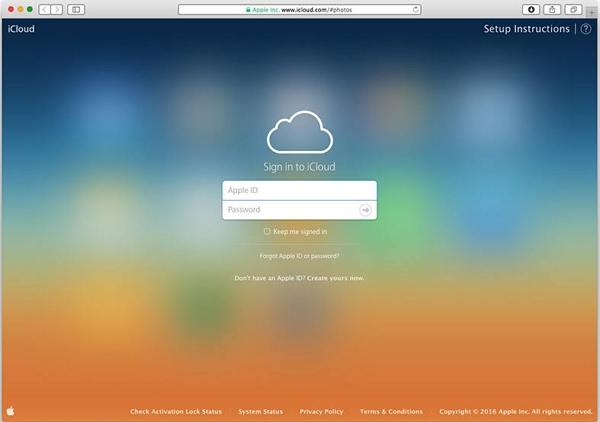
Šī metode var arī ļaut jums apskatīt dublējumufailus. Bet tas ļaus piekļūt tikai noteikta veida datiem. Jūs nevarēsit apskatīt noteiktus datu veidus, piemēram, zvanu vēsturi, ziņojumus, iMessages un lietotņu datus, piemēram, WhatsApp ziņojumus.
3. daļa: Kā piekļūt un apskatīt iCloud dublējumu ar Tenorshare UltData
Ja vēlaties lielāku kontroli un spētuapskatiet vairāk datu tipu savā iCloud dublējumā, neatjaunojot ierīcē esošo dublējumu, https://www.tenorshare.com/products/iphone-data-recovery.html ir labākais darbarīks. Šis rīks ir ideāls, jo tas ļauj vienkārši pierakstīties savā iCloud kontā, atlasīt jebkuru dublējuma failu (pat patiešām vecu) un apskatīt dublējuma faila datus, veicot dažus vienkāršus klikšķus. Jūs arī varēsit iegūt dažus no iCloud dublējuma faila datiem un saglabāt tos datorā, ja tas ir tas, ko vēlaties.
Šis ir vienkāršs ceļvedis, kas palīdzēs jums piekļūt un apskatīt iCloud dublējuma failus, izmantojot UltData;
1. darbība: Lejupielādējiet un instalējiet UltData datorā un palaidiet programmu. Galvenajā logā noklikšķiniet uz "Atgūt no iCloud dublējuma failiem". Pierakstieties savā iCloud kontā, lai piekļūtu dublējuma failiem. Atlasiet dublējumu, kuru vēlaties apskatīt, un noklikšķiniet uz Tālāk.
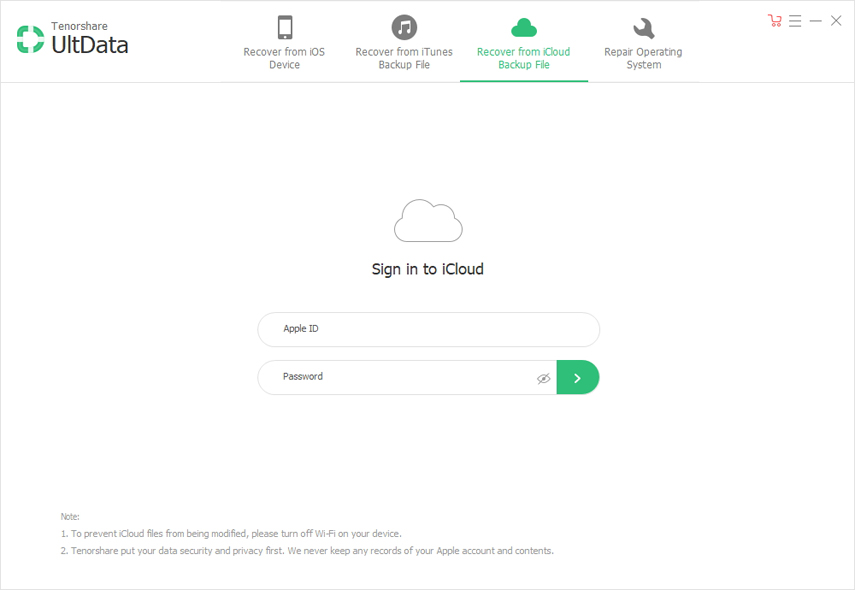
2. solis: nākamajā logā atlasiet failu tipus, kurus vēlaties apskatīt. Ja vēlaties tos visus apskatīt, pārliecinieties, vai ir iespējota opcija “Atlasīt visu”. Lai turpinātu, noklikšķiniet uz Tālāk.
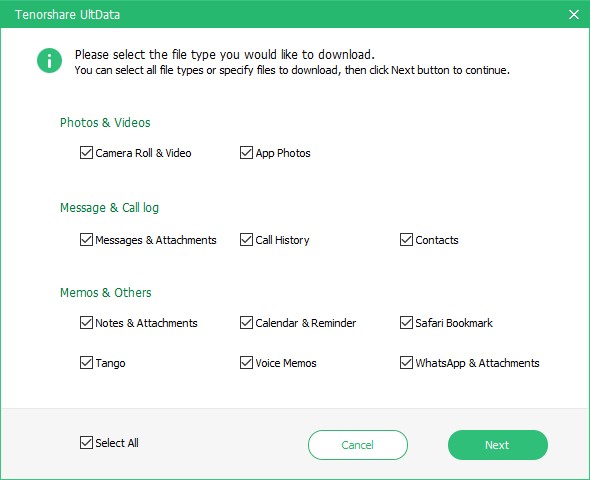
3. darbība: programma lejupielādēs pieejamos failus. Kad tas ir pabeigts, jums vajadzētu būt iespējai redzēt visus failus, kas atrodas iCloud dublējumā. Vienumu var priekšskatīt, noklikšķinot uz tā.

Kopsavilkums:
Visas iepriekš minētās metodes ir ideālas, ja vēlaties piekļūt un apskatīt iCloud dublējuma failu failus. Bet līdz šim vienkāršākais un ērtākais veids ir Tenorshare UltData izmantošana.







![[Guide] Kā piekļūt iCloud fotogrāfijas uz datora](/images/icloud/guidehow-to-access-icloud-photos-on-pc.jpg)

